2015 OPEL CORSA displej
[x] Cancel search: displejPage 6 of 111

6ÚvodÚvodVšeobecné informace....................6
Ochrana proti odcizení ................... 7
Přehled ovládacích prvků ..............8
Používání ..................................... 10
Základní funkce ........................... 13
Nastavení zvuku ..........................16
Nastavení hlasitosti ...................... 17
Systémová nastavení ..................19Všeobecné informace
Tento informační a zábavní systém
Vám poskytuje nejmodernější
informační a zábavní systém
zabudovaný uvnitř vozidla.
Pomocí funkcí tuneru rádia můžete
uložit až 35 stanic na sedm stránek
oblíbených.
Pro různá vlnová pásma je rádio
vybaveno patnácti automaticky
přiřaditelnými předvolbami kanálů.
Kromě toho je možné přiřadit
35 kanálů ručně (v závislosti na
vlnovém pásmu).
K informačnímu systému můžete
pomocí kabelu nebo přes Bluetooth
připojit jako další zdroje audia také
externí paměťová zařízení, např.
iPod, USB zařízení nebo jiné zdroje
audia.
Pomocí ovládacích prvků a nabídek
informačního systému můžete
ovládat schválené aplikace chytrých
telefonů, např. navigaci apod.Dále je informační systém vybaven
telefonním portálem umožňujícím
pohodlné a bezpečné použití
mobilního telefonu ve vozidle.
Volitelně lze ovládat informační
systém pomocí ovládacích prvků na
volantu nebo pomocí aplikace
rozpoznávání řeči „Siri Eyes Free“.
Důmyslný design ovládacích prvků,
dotyková obrazovka a zřetelné
displeje umožňují ovládat systém
snadno a intuitivně.
Poznámky
Tato příručka popisuje všechny
možnosti a funkce, které jsou
dostupné v různých informačních systémech. Některé popisy, včetně
popisů funkcí displeje a nabídek,
nemusí z důvodu varianty modelu,
specifikací země, speciálního
zařízení nebo příslušenství platit pro
váš vůz.
Page 9 of 111
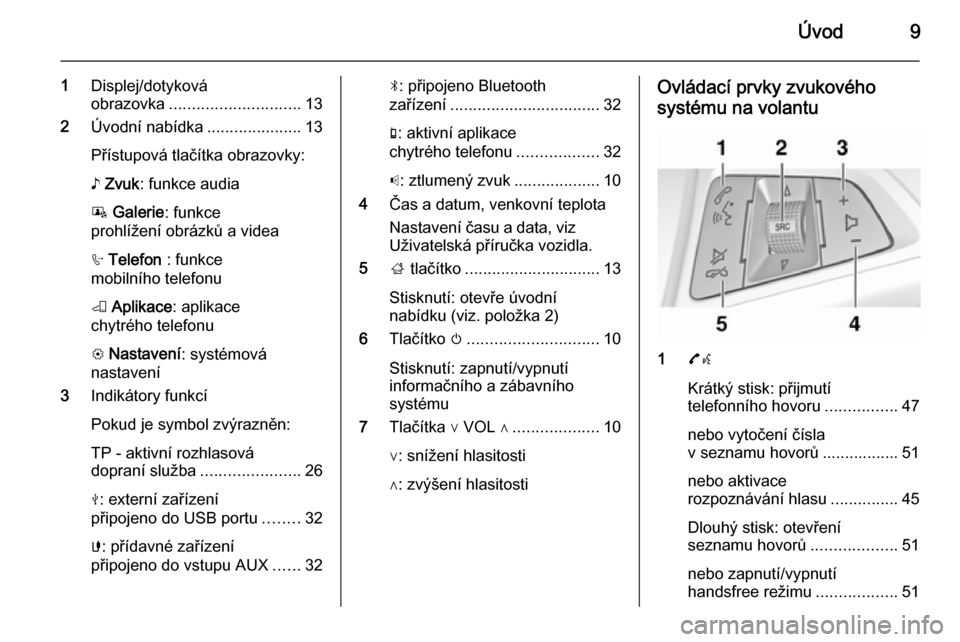
Úvod9
1Displej/dotyková
obrazovka ............................. 13
2 Úvodní nabídka .....................13
Přístupová tlačítka obrazovky:
♪ Zvuk : funkce audia
P Galerie : funkce
prohlížení obrázků a videa
h Telefon : funkce
mobilního telefonu
K Aplikace : aplikace
chytrého telefonu
L Nastavení : systémová
nastavení
3 Indikátory funkcí
Pokud je symbol zvýrazněn:
TP - aktivní rozhlasová
dopraní služba ......................26
M : externí zařízení
připojeno do USB portu ........32
G : přídavné zařízení
připojeno do vstupu AUX ......32N: připojeno Bluetooth
zařízení ................................. 32
g : aktivní aplikace
chytrého telefonu ..................32
p : ztlumený zvuk ...................10
4 Čas a datum, venkovní teplota
Nastavení času a data, viz
Uživatelská příručka vozidla.
5 ; tlačítko .............................. 13
Stisknutí: otevře úvodní
nabídku (viz. položka 2)
6 Tlačítko m............................. 10
Stisknutí: zapnutí/vypnutí
informačního a zábavního
systému
7 Tlačítka ∨ VOL ∧ ...................10
∨: snížení hlasitosti
∧: zvýšení hlasitostiOvládací prvky zvukového
systému na volantu
1 7w
Krátký stisk: přijmutí
telefonního hovoru ................47
nebo vytočení čísla
v seznamu hovorů ................. 51
nebo aktivace
rozpoznávání hlasu ...............45
Dlouhý stisk: otevření
seznamu hovorů ...................51
nebo zapnutí/vypnutí
handsfree režimu ..................51
Page 10 of 111

10Úvod
2SRC (zdroj) ........................... 10
Stisknutí: zvolení zdroje
zvukového signálu ................10
Při zapnutém rádiu:
otočením směrem nahoru/
dolů vyberete následující/
předchozí předvolenou
rozhlasovou stanici ...............21
Při aktivním externím
zařízení: otočením
nahoru/dolů vyberete
následující/předchozí
stopu/kapitolu/obrázek ..........35
Pokud je aktivní telefonní
portál a je otevřený
seznam hovorů (viz
položka 1): Otočením
nahoru/dolů vyberete
následující/předchozí
položku v seznamu hovorů ...51
Při aktivním telefonním
portálu a čekajících
hovorech: otočením
nahoru/dolů přepínáte
mezi hovory ........................... 513 +
Zvyšování hlasitosti
4 -
Snižování hlasitosti
5 xn
Stisk: ukončení/odmítnutí
hovoru ................................... 51
nebo zavření seznamu
hovorů ................................... 51
nebo deaktivace
rozpoznávání hlasu ...............45
nebo aktivace/deaktivace
funkce ztlumení zvuku ..........10Používání
Ovládací prvky
Informační systém se ovládá
prostřednictvím funkčních tlačítek,
dotykové obrazovky a nabídek, které
jsou zobrazeny na displeji.
Vstupy se provádějí volitelně
prostřednictvím:
■ centrální ovládací jednotky v přístrojové desce 3 8,
■ ovládacích prvků audia na volantu 3 8,
■ systém rozpoznávání řeči 3 45.
Zapnutí nebo vypnutí
informačního a zábavního
systému
Stiskněte X. Po zapnutí informačního
systému bude aktivní naposledy
zvolený zdroj.
Automatické vypnutí
Pokud byl informační systém zapnut
stisknutím tlačítka X při vypnutém
zapalování, znovu se automaticky
Page 11 of 111
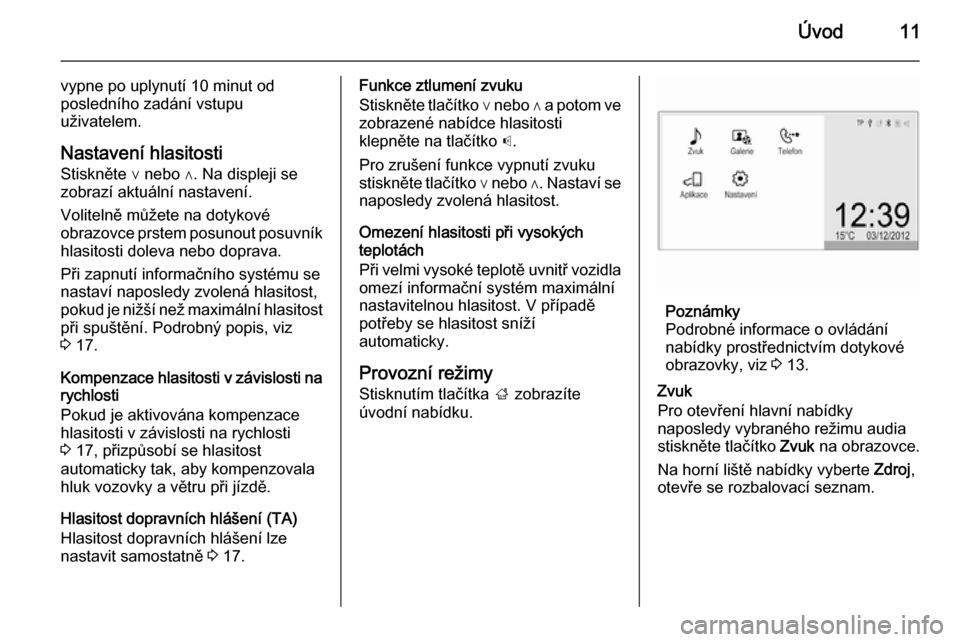
Úvod11
vypne po uplynutí 10 minut odposledního zadání vstupu
uživatelem.
Nastavení hlasitosti
Stiskněte ∨ nebo ∧. Na displeji se zobrazí aktuální nastavení.
Volitelně můžete na dotykové
obrazovce prstem posunout posuvník hlasitosti doleva nebo doprava.
Při zapnutí informačního systému se nastaví naposledy zvolená hlasitost,
pokud je nižší než maximální hlasitost při spuštění. Podrobný popis, viz
3 17.
Kompenzace hlasitosti v závislosti na rychlosti
Pokud je aktivována kompenzace
hlasitosti v závislosti na rychlosti
3 17, přizpůsobí se hlasitost
automaticky tak, aby kompenzovala
hluk vozovky a větru při jízdě.
Hlasitost dopravních hlášení (TA)
Hlasitost dopravních hlášení lze
nastavit samostatně 3 17.Funkce ztlumení zvuku
Stiskněte tlačítko ∨ nebo ∧ a potom ve
zobrazené nabídce hlasitosti
klepněte na tlačítko p.
Pro zrušení funkce vypnutí zvuku stiskněte tlačítko ∨ nebo ∧. Nastaví se
naposledy zvolená hlasitost.
Omezení hlasitosti při vysokých
teplotách
Při velmi vysoké teplotě uvnitř vozidla
omezí informační systém maximální
nastavitelnou hlasitost. V případě
potřeby se hlasitost sníží
automaticky.
Provozní režimy
Stisknutím tlačítka ; zobrazíte
úvodní nabídku.
Poznámky
Podrobné informace o ovládání
nabídky prostřednictvím dotykové
obrazovky, viz 3 13.
Zvuk
Pro otevření hlavní nabídky
naposledy vybraného režimu audia
stiskněte tlačítko Zvuk na obrazovce.
Na horní liště nabídky vyberte Zdroj,
otevře se rozbalovací seznam.
Page 13 of 111
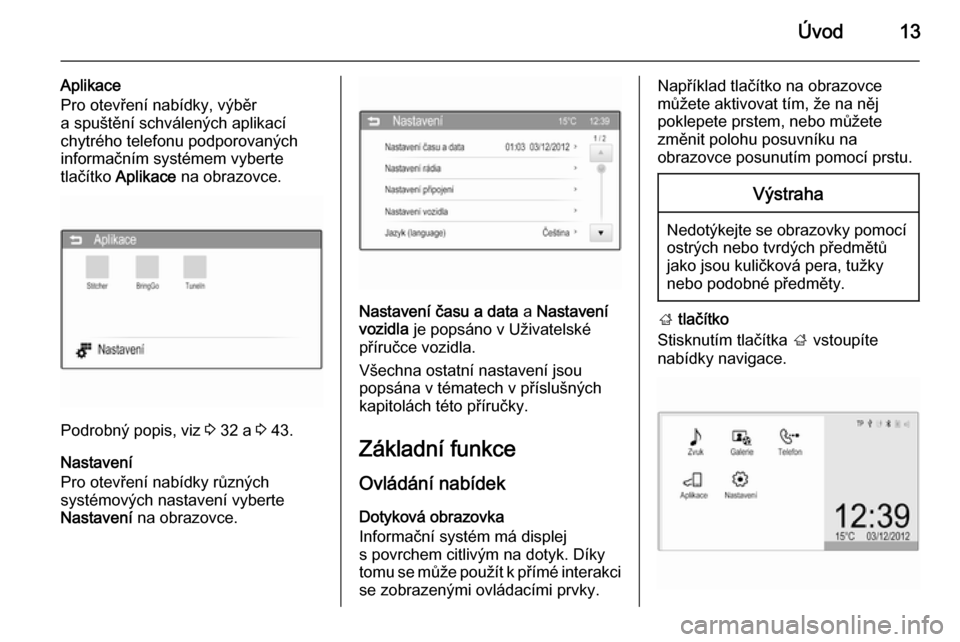
Úvod13
Aplikace
Pro otevření nabídky, výběr
a spuštění schválených aplikací
chytrého telefonu podporovaných informačním systémem vyberte
tlačítko Aplikace na obrazovce.
Podrobný popis, viz
3 32 a 3 43.
Nastavení
Pro otevření nabídky různých
systémových nastavení vyberte
Nastavení na obrazovce.
Nastavení času a data a Nastavení
vozidla je popsáno v Uživatelské
příručce vozidla.
Všechna ostatní nastavení jsou
popsána v tématech v příslušných
kapitolách této příručky.
Základní funkce
Ovládání nabídek Dotyková obrazovka
Informační systém má displej
s povrchem citlivým na dotyk. Díky tomu se může použít k přímé interakci
se zobrazenými ovládacími prvky.
Například tlačítko na obrazovce
můžete aktivovat tím, že na něj
poklepete prstem, nebo můžete
změnit polohu posuvníku na
obrazovce posunutím pomocí prstu.Výstraha
Nedotýkejte se obrazovky pomocí ostrých nebo tvrdých předmětů
jako jsou kuličková pera, tužky
nebo podobné předměty.
; tlačítko
Stisknutím tlačítka ; vstoupíte
nabídky navigace.
Page 15 of 111
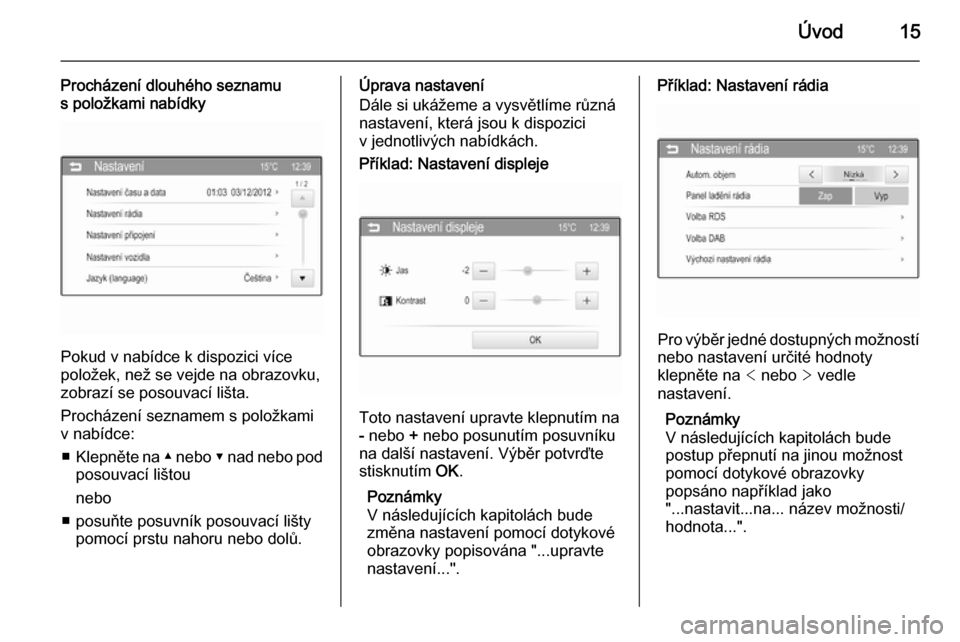
Úvod15
Procházení dlouhého seznamus položkami nabídky
Pokud v nabídce k dispozici více
položek, než se vejde na obrazovku,
zobrazí se posouvací lišta.
Procházení seznamem s položkami
v nabídce:
■ Klepněte na ▲ nebo ▼ nad nebo pod
posouvací lištou
nebo
■ posuňte posuvník posouvací lišty pomocí prstu nahoru nebo dolů.
Úprava nastavení
Dále si ukážeme a vysvětlíme různá
nastavení, která jsou k dispozici
v jednotlivých nabídkách.Příklad: Nastavení displeje
Toto nastavení upravte klepnutím na
- nebo + nebo posunutím posuvníku
na další nastavení. Výběr potvrďte
stisknutím OK.
Poznámky
V následujících kapitolách bude
změna nastavení pomocí dotykové
obrazovky popisována "...upravte
nastavení...".
Příklad: Nastavení rádia
Pro výběr jedné dostupných možností nebo nastavení určité hodnoty
klepněte na < nebo > vedle
nastavení.
Poznámky
V následujících kapitolách bude
postup přepnutí na jinou možnost
pomocí dotykové obrazovky
popsáno například jako
"...nastavit...na... název možnosti/
hodnota...".
Page 21 of 111

Rádio21RádioPoužívání..................................... 21
Hledání stanice ............................ 21
Seznamy automaticky
uložených stanic ..........................22
Seznamy oblíbených stanic .........23
Nabídky vlnových pásem .............24
Rádiový informační systém (RDS) ........................................... 26
Digitální rozhlasové vysílání ........27Používání
Zapnutí rádia
Stiskněte tlačítko ; a potom zvolte
na obrazovce položku Zvuk. Zobrazí
se naposledy vybraná hlavní nabídka
audia.
Pro otevření rozbalovacího seznamu
vyberte Zdroj.
Vyberte vlnové pásmo rádia, např.
AM nebo FM.
Bude přijímána naposledy vybraná
stanice v tomto vlnovém pásmu.
Poznámky
Pro zobrazení informací o aktuálně
aktivní rozhlasové stanici klepněte na displej.
Hledání stanice
Automatické hledání stanic
Pro přehrávání předchozí nebo
následující stanice v paměti stanic krátce klepněte na t nebo v.
Page 24 of 111
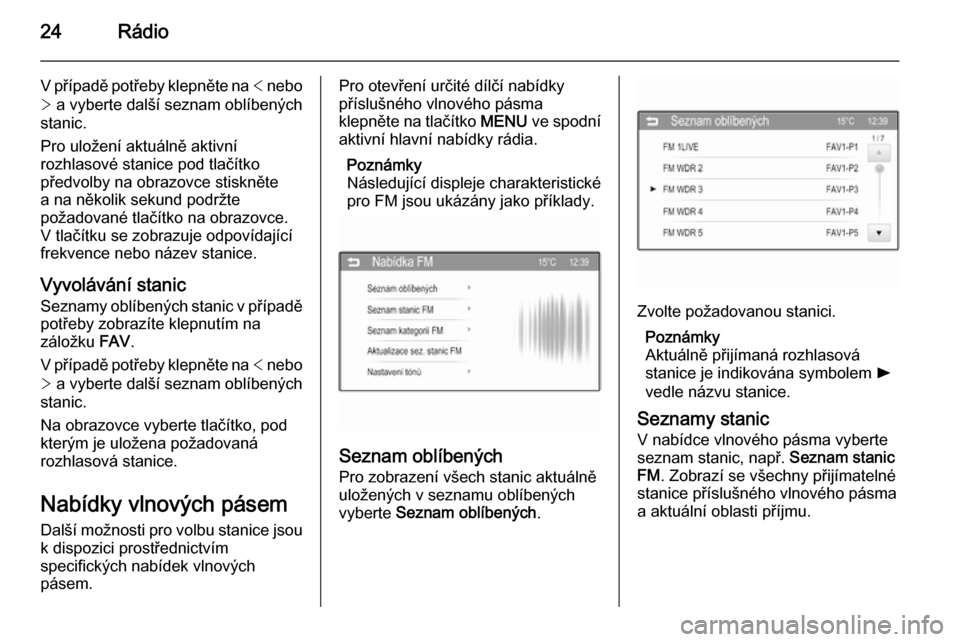
24Rádio
V případě potřeby klepněte na < nebo
> a vyberte další seznam oblíbených
stanic.
Pro uložení aktuálně aktivní
rozhlasové stanice pod tlačítko
předvolby na obrazovce stiskněte
a na několik sekund podržte
požadované tlačítko na obrazovce.
V tlačítku se zobrazuje odpovídající
frekvence nebo název stanice.
Vyvolávání stanic Seznamy oblíbených stanic v případě
potřeby zobrazíte klepnutím na
záložku FAV.
V případě potřeby klepněte na < nebo
> a vyberte další seznam oblíbených
stanic.
Na obrazovce vyberte tlačítko, pod
kterým je uložena požadovaná
rozhlasová stanice.
Nabídky vlnových pásem
Další možnosti pro volbu stanice jsou k dispozici prostřednictvím
specifických nabídek vlnových
pásem.Pro otevření určité dílčí nabídky
příslušného vlnového pásma
klepněte na tlačítko MENU ve spodní
aktivní hlavní nabídky rádia.
Poznámky
Následující displeje charakteristické
pro FM jsou ukázány jako příklady.
Seznam oblíbených
Pro zobrazení všech stanic aktuálně
uložených v seznamu oblíbených
vyberte Seznam oblíbených .
Zvolte požadovanou stanici.
Poznámky
Aktuálně přijímaná rozhlasová
stanice je indikována symbolem l
vedle názvu stanice.
Seznamy stanic V nabídce vlnového pásma vyberte
seznam stanic, např. Seznam stanic
FM . Zobrazí se všechny přijímatelné
stanice příslušného vlnového pásma
a aktuální oblasti příjmu.